オーダーメイド機能からカスタムオプションへの移行方法
こちらのマニュアルは、プラチナプランにご契約中で「オーダーメイド機能」をご利用中のショップオーナー様向けの内容となります。
はじめに
カラーミーショップアプリストアにて「カスタムオプション」をリリースいたしました。「カスタムオプション」は「オーダーメイド機能」と同機能のアプリです。
カスタムオプションは新しいショッピングカートに切替えることで利用できます。
このマニュアルでは、「オーダーメイド機能」から「カスタムオプション」への移行方法について解説します。
新しいショッピングカートとは?
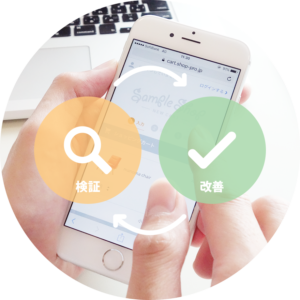
「買いやすい」を目的に改善されたカラーミーショップの新しいショッピングカートです。
離脱しづらい設計と入力しやすい操作感で、切替えたショップ全体のコンバージョン(購入完了)率が平均4%向上しています。引き続き機能追加や改善を行い、さらに売れるショッピングカートを目指します。
・「カスタムオプション」アプリへのお申し込みが必須となります。
・カスタムオプションをご利用になる場合、「これまでのショッピングカート」は使えなくなります。予めご注意ください。
・一時「オーダーメイド機能」と「カスタムオプション」のご設定内容が重複表示がされるタイミングがございます。
| 「オーダーメイド機能」の特徴 | 「カスタムオプション」の特徴 |
・オプションの個別編集 | ・オプションの個別編集 |
移行方法
1.「カスタムオプション」アプリを申込み、アカウントへ連携する
1. アプリストアの利用規約・追加するアプリの利用規約、料金プランに関するマニュアルをお読みいただき、同意いただける場合はチェックボックスを選択し、アプリをお申し込みいただきます。
「カスタムオプション」アプリのお申し込みはこちら
2.アプリが行う動作に関してご確認いただき、アプリを連携してください。
アプリのアカウント連携は完了です。
2.「オーダーメイド商品一覧」のcsvファイルをダウンロードする
次に、カラーミーショップの管理画面の「データダウンロード」より「オーダーメイド商品一覧データ」のcsvファイルをダウンロードします。オプション内容に変更がない場合は、ダウンロード後このcsvファイルは編集しないようにしてください。
・オプション内容に変更がある場合は、事前にオーダーメイド機能で変更の上、ダウンロードを行っていただくのがおすすめです。
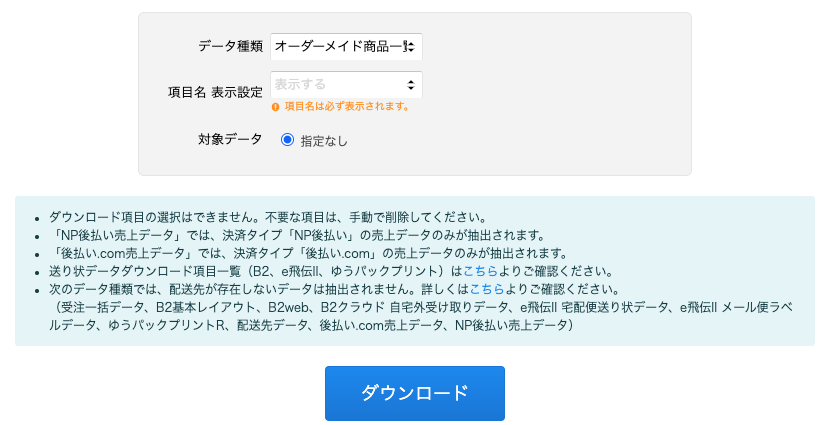
3.2でダウンロードしたCSVファイルをインポート
カスタムオプションの「オーダーメイドcsvインポートページ」 にアクセスします。
オーダメイドcsvインポートページはこちら
※「オーダーメイドcsvインポートページ」へのリンクは本ページにしかございません。
2でダウンロードしたcsvファイルを選択して、インポートしてください。「表示する」を選択するとインポート後すぐにオプション項目がショップに表示されるので、表示を避けたい場合は「表示しない」を選択してください。後から変更することも可能です。
・CSVファイルのインポートを行うとインポート前に作成したオプションセットは全て上書きされます。
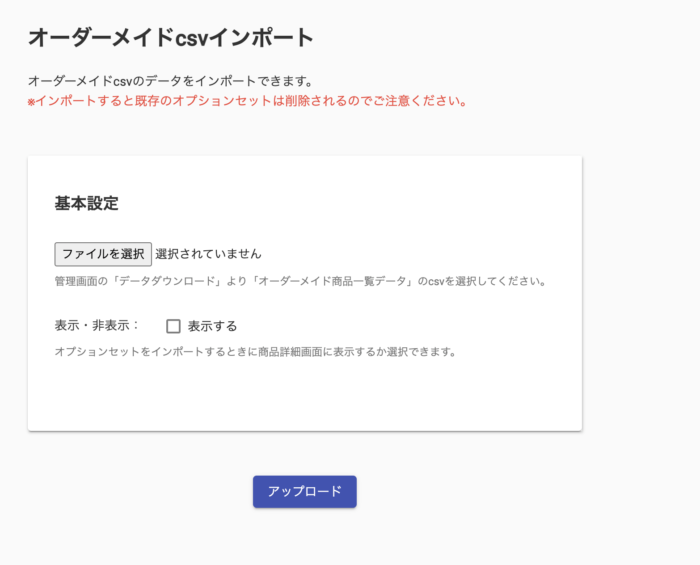
オーダーメイド機能からダウンロードしたCSVファイルをカスタムオプションにインポートすると、同じオプション内容であれば1つのオプションセットとしてまとめられます。
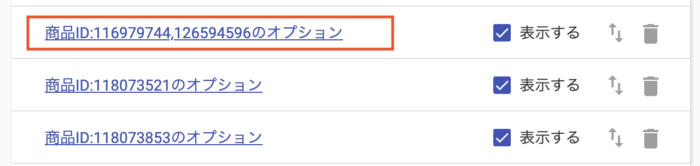
インポートページのCSVフォーマット
- 文字コードは「CP932」にしてください。
- 1行目のヘッダーは必ず入れるようにして、文字を変更しないでください。
- 商品IDの組み合わせが同一の場合は連続した行にしてください。
| 列順 | ヘッダー名 | 内容 | 記入例 |
| 1 | 商品ID | 管理画面に表示されている商品IDです。 複数の商品に適用する場合は「,」で区切るようにしてください。 | 1,2,3 |
| 2 | 表示順 | オプションの表示順です。同一商品に複数のオプションが設定されている場合、 表示順の通りに表示されます。 | 1 |
| 3 | タイトル | オプションの表示タイトルです。商品詳細画面にはタイトルが表示されます。 | サイズを選んでください |
| 4 | 入力タイプ | オプションの形式です。 0: 1行テキスト 1: 複数行テキスト 2: ラジオボタン 3: チェックボックス 4: セレクトボックス | 2 |
| 5 | 選択肢 | 入力タイプがラジオボタン、チェックボックス、セレクトボックスの時の選択肢です。 選択肢が複数ある場合は「,」で区切るようにしてください。それ以外の場合は参照されませんので「""」などの空文字にしておいてください。 | S,M,L |
4.新しいショッピングカートに切替える
CSVファイルインポートを行うとオーダーメイド機能とカスタムオプションの項目内容が商品ページに重複して表示されます。
新しいショッピングカートに切替えるとオーダーメイド機能の項目内容は商品ページから消え、カスタムオプションの項目内容のみが表示されます。
オーダーメイド機能のオプション項目がカスタムオプションに移行していることを確認します。
「商品ID:○○○○○○○○○のオプション」をクリックすると該当商品のカスタム内容を編集することができます。
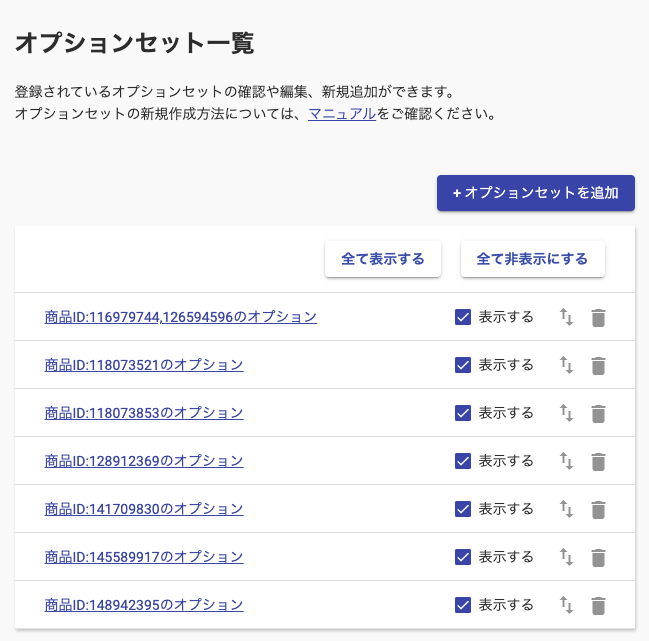
内容に誤りがなければ、「ショップ作成」→「ショッピングカート」から、新しいショッピングカートに切替えます。
「新しいショッピングカートを利用する」を選択し、保存してください。これで切替え作業は完了です。
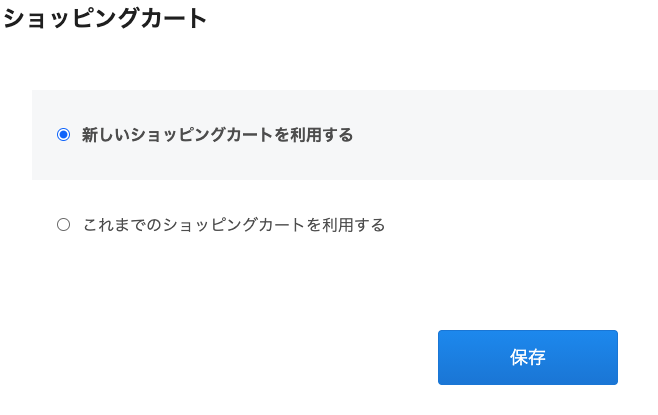
すぐに新しいショッピングカートへ切替えない場合は、カスタムオプション内で「オプションセット一覧」から「全て非表示にする」を選択してください。
5.ショップ上で移行を確認する
該当商品のページから、テスト購入を行い受注画面にオプション情報が表示されることを確認してください。商品数によっては、反映までお時間を要する場合があります。
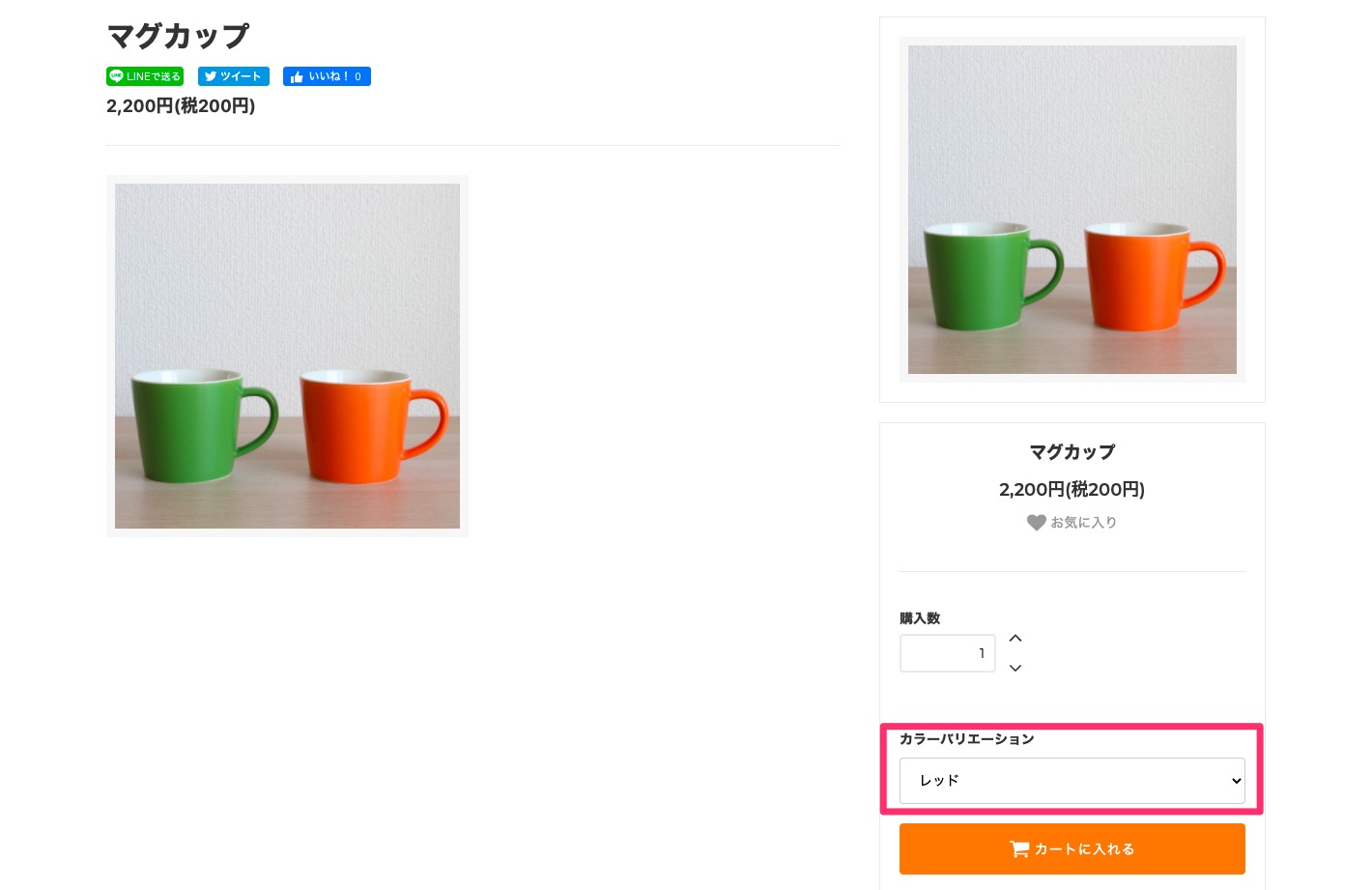
受注画面での見た目
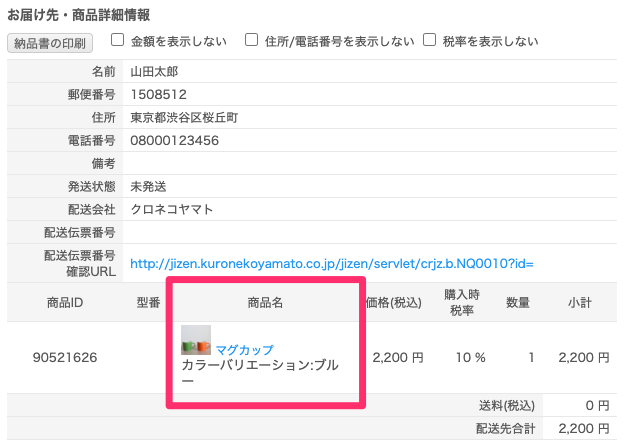
カスタムオプション移行後の編集方法
カスタムオプション移行後、オプションセットを編集する方法は2つあります。
1.オプションごとに個別に編集する方法 ※サービス推奨
2.オプションを一括で編集する方法
1.オプションごとに個別に編集する方法
編集したい商品が少ない場合は、カスタムオプション内から1点ずつ編集するこちらの方法をおすすめします。
オプションセット一覧から編集したい商品IDを選択します。
![]()
オプションの編集画面に切り替わるので、該当項目を編集後「保存」で完了です。
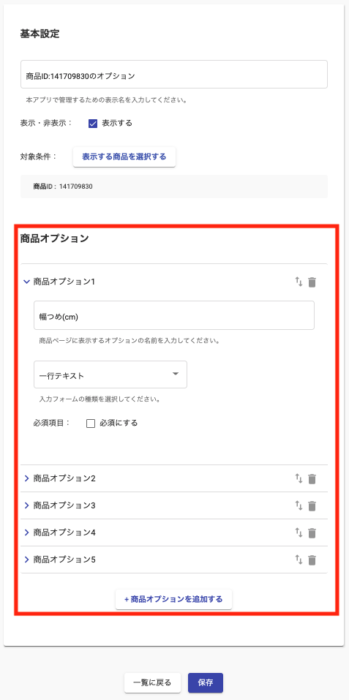
2.オプションを一括で編集する方法
カスタムオプションはオーダーメイド機能と異なり、一括更新機能のご用意がありません。
そのため、今回ご案内した「カスタムオプションへの移行方法」を転用します。
「オーダーメイド商品一覧」からダウンロードしたCSVファイルを編集いただくことで一括更新が可能になります。
手順については以下のとおりです。
1.移行方法の手順2と同じく、「データダウンロード」より「オーダーメイド商品一覧データ」のcsvファイルをダウンロード
2.CSVファイルを編集(CSVファイルの編集方法は手順3をご確認ください)
3.移行方法の手順3と同じくオーダメイドcsvインポートページ に、1でダウンロードしたCSVファイルをアップロード
※「カスタムオプションへの移行方法」は移行専用の機能です。編集機能ではないため、アップロード失敗時のアラート表示等はございません。
・CSVファイルのインポートを行うとインポート前に作成したオプションセットは全て上書きされます。一部の商品を変更する場合でも、編集していない全てのカスタムオプション情報を一緒にインポートしてください。
オーダーメイド機能のご利用に戻す場合
カスタムオプション導入と新しいショッピングカートに切替えを行った後に、これまでのショッピングカートとオーダーメイド機能利用の状態に戻す方法をご説明します。
1.これまでのショッピングカートに切替える
「ショップ作成」→「ショッピングカート」から、これまでのショッピングカートに切替えます。「これまでのショッピングカートを利用する」を選択し、保存してください。これでショッピングカートの切替え作業は完了です。
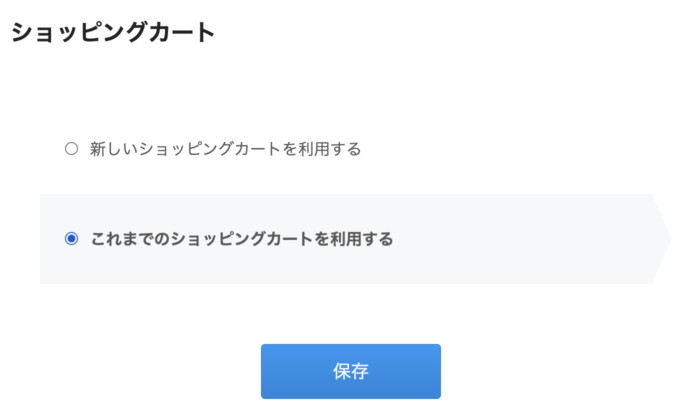
2.カスタムオプションを非表示にする
次にカスタムオプションの「オプションセット一覧」から「全て非表示にする」を選択します。これでカスタムオプション導入前の状態に戻ります。
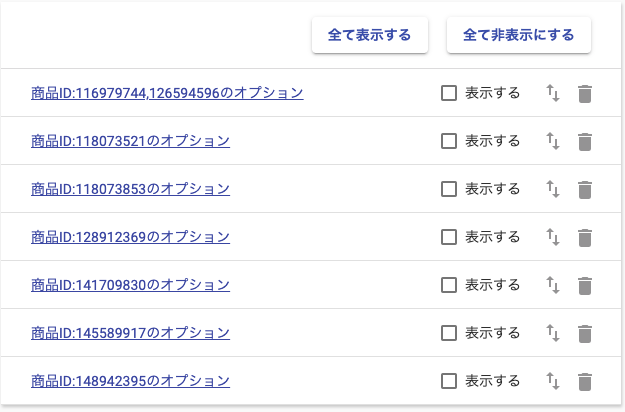
また、カスタムオプション利用時の状態に戻す場合は、新しいショッピングカートに切替え「オプションセット一覧」を「全て表示する」を選択すれば戻ります。
カスタムオプションご利用時の注意点
見た目の変更について
本アプリでは表示に関するカスタマイズは設定することができません。
見た目を変更する場合は、テンプレートに応じてCSSを設定してください。
価格、在庫数について
オプションに価格や在庫数は設定できません。
オプションの各項目ごとに価格や在庫数を設定したい場合は、デフォルトの「オプション情報」(色、サイズ等)をご利用ください。
詳しくはこちら
商品IDについて
商品IDを指定する場合は、最大50件まで指定が可能です。
ダウンロード機能について
現状のカスタムオプションにはオプションセットの一括ダウンロード機能はございませんので、アップロードした最新のCSVファイルはお手元に保存しておくことをおすすめします。(CSVファイル編集→アップロードし、ファイルを削除してしまった場合、カスタムオプションからデータを復元することができません。)
ご不明点がある場合は
その他、カスタムオプションの詳しい利用方法についてはこちらのマニュアルをご確認ください。
マニュアルでは問題が解決しない場合や機能についてのご不明点等は、プラチナプランのお問い合わせ窓口までご連絡ください。
お問い合わせメールアドレス【 platinum@shop-pro.jp 】

